Pages, Numbers un Keynote veido iWork lietojumprogrammu komplektu, kas darbojas tikai Apple datoros un mobilajās ierīcēs. Pages failus nav viegli atvērt ar citām lietojumprogrammām, taču Apple ievietoja iWork lietotnes savā iCloud diskā, kur lietotāji jebkurā platformā var atvērt, rediģēt un izveidot Pages failus savās pārlūkprogrammās.
Pierakstieties pakalpojumā iCloud
Pierakstīties uz iCloud. Jums būs nepieciešams Apple ID, taču, ja jums tāda vēl nav, varat to izveidot, noklikšķinot uz Izveidojiet to tūlīt saite pierakstīšanās ekrāna apakšā.
Dienas video
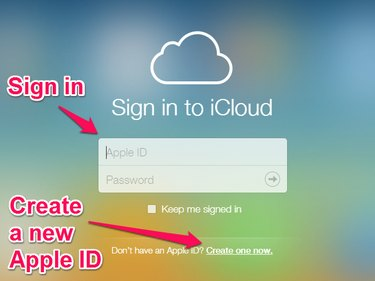
Pierakstieties pakalpojumā iCloud vai izveidojiet jaunu Apple ID
Pēc pierakstīšanās tiks parādīta iCloud darbvirsma, kurā ir redzamas iCloud lietojumprogrammu ikonas. Noklikšķiniet uz Lapas ikonu.
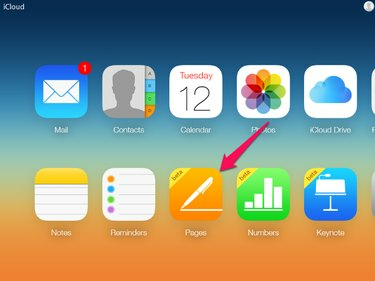
Lapu ikona atrodas ikonu apakšējā rindā
Jaunināšana uz iCloud Drive
Ja jūs nekad iepriekš neesat izmantojis iCloud, iespējams, jums tiks lūgts jaunināt savu iCloud kontu uz iCloud Drive, kurā ir iekļauta 5 GB brīvas vietas krātuvē. Kad savā iCloud lapā atlasāt Lapas, tiek parādīts dialoglodziņš, kurā paskaidrots, ka jums ir jājaunina konts, lai izmantotu Pages. Dialoglodziņā varat iegūt vairāk informācijas vai turpināt, atlasot
Jauniniet uz iCloud Drive.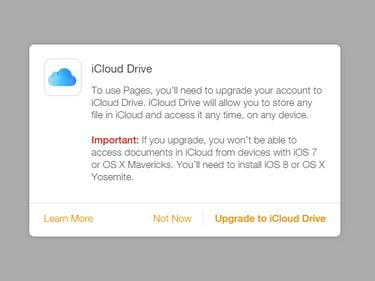
Dialoglodziņš Jaunināšana uz iCloud Drive
Kad izvēlaties Jauniniet uz iCloud Drive, dialoglodziņš parāda jaunināšanas gaitu. Kad jaunināšana ir pabeigta, tiek atvērta lietojumprogramma Pages.
Atveriet lapu dokumentu
Atveriet esošu lapu dokumentu vai izveidojiet jaunu Pages failu, izmantojot darbvietu Pages.
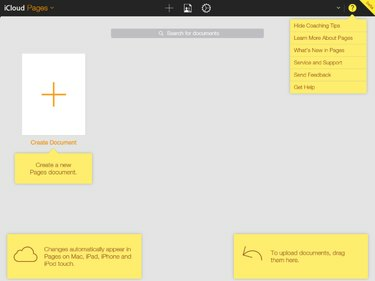
Lapu darbvieta
Atveriet esošo lapu dokumentu
Lai atvērtu esošu Pages dokumentu, jums ir divas iespējas.
- Velciet dokumentu no darbvirsmas vai failu pārvaldnieka un nometiet to darbvietā Pages. Šī opcija var nebūt pieejama visās platformās.
- Darbvietas Lapas augšdaļā noklikšķiniet uz zobrata ikonas un atlasiet Augšupielādēt dokumentu izvēlnē, kas tiek atvērta, lai atvērtu pārlūkprogrammas faila atvēršanas dialoglodziņu. Pārlūkojiet, lai atlasītu failu un atvērtu to.

Dokumentu vadības izvēlne
Izveidojiet jaunu lapu dokumentu
Lai izveidotu jaunu Pages dokumentu, noklikšķiniet uz Izveidot dokumentu ikonu darbvietā Pages.
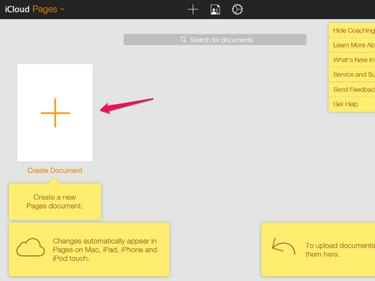
Ikona Izveidot dokumentu
Tiek atvērta jauna cilne ar dialoglodziņu, kurā tiek piedāvāts izvēlēties dokumenta veidni.
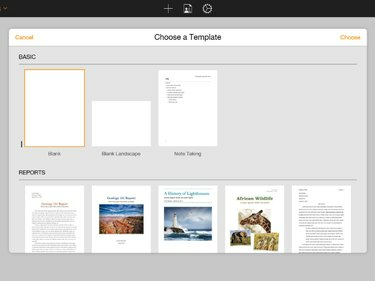
Dialoglodziņš Izvēlēties veidni
Pēc veidnes atlasīšanas tiek atvērts jauns dokuments.
Rediģēt Pages dokumentu
Rediģējiet dokumentu, izmantojot vadīklas rīkjoslā darbvietas Lapas augšpusē un teksta formatēšanas vadīklas darbvietas labajā pusē.
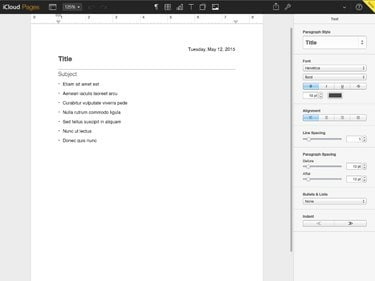
Cilne Lapu rediģēšana
Lejupielādējiet, nosūtiet pa e-pastu vai izdrukājiet dokumentu
Kad esat pabeidzis dokumenta rediģēšanu, varat lejupielādēt kopiju, nosūtīt kopiju uz e-pasta adresi vai izdrukāt to no cilnes Lapu rediģēšana.
Visas izmaiņas dokumentā tiek saglabātas pakalpojumā iCloud, kad rakstāt. Lapu fails ir pieejams jūsu iCloud diskā, lai to vēlāk varētu rediģēt vai lejupielādēt.
Lai lejupielādētu, nosūtītu vai izdrukātu dokumenta kopiju, noklikšķiniet uz uzgriežņu atslēgas ikona rīkjoslas Lapas augšējā labajā pusē darbvietas augšdaļā.

Izvēlne Lejupielādēt, sūtīt un drukāt
Kad izvēlaties Lejupielādēt kopiju vai Nosūtiet kopiju izvēlnē Pages piedāvās jums vēlamo faila formātu. Atbalstītie formāti ir Apple Pages, Adobe PDF, Microsoft Word un ePub. Atlasiet formātu un pēc neliela faila formatēšanas aizkaves automātiski sākas faila lejupielāde vai tiek atvērta uzvedne nosūtīt dokumentu pa e-pastu. Ja izvēlaties sūtīt failu pa e-pastu, tiek atvērta jauna pārlūkprogrammas cilne, kurā varat izveidot e-pasta ziņojumu, un e-pasts tiek nosūtīts no jūsu iCloud e-pasta konta.
Kad izvēlaties Drukāt izvēlnē Pages izveido PDF failu, un pēc dažiem mirkļiem sākas PDF faila lejupielāde. Atveriet un izdrukājiet PDF failu.


